WinMTR в Windows: быстрый разбор сетевых проблем
WinMTR — графическая версия MTR для Windows. Инструмент объединяет возможности traceroute и ping: показывает цепочку узлов до цели и одновременно считает задержки/потери на каждом хопе. Ниже — полностью переосмысленная инструкция по запуску и интерпретации результатов.
1) Подготовка
- Скачайте WinMTR и запустите утилиту от имени администратора.
- Откройте Options и снимите флажок Resolve names, если нужен вывод именно IP-адресов (без обратного DNS). При желании оставьте интервал опроса 1 сек и размер эхо-пакета 64 байта. Нажмите OK.
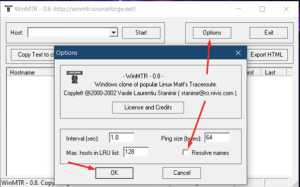
2) Старт измерений
- В поле Host укажите домен либо IP узла, доступ к которому проверяется (например, 8.8.8.8 или домен вашего сайта).
- Нажмите Start и оставьте тест работать: таблица начнёт заполняться данными по каждому хопу маршрута.
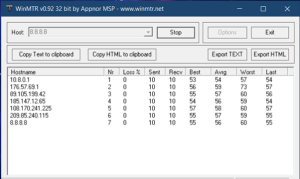
3) Что означают столбцы
- Hostname — имя узла или его IP. Сообщение <No response from host> часто указывает на фильтрацию ICMP на данном хопе.
- Nr — порядковый номер узла в пути.
- Loss% — доля потерянных ответов от этого узла.
- Sent — сколько запросов отправлено.
- Recv — сколько ответов получено.
- Best — минимальная зафиксированная задержка (мс).
- Avrg — средняя задержка (мс) по сессии.
- Worst — наибольшая задержка (мс).
- Last — время последнего полученного ответа (мс).
4) Сколько держать тест и когда бить тревогу
- Ориентир по длительности — минимум 100 запросов (при интервале 1 сек это примерно 100 секунд). Остановить можно в любой момент, но чем больше пакетов собрано, тем надёжнее статистика.
- Повод для углублённой проверки — повторяемые потери 5%+ либо средняя задержка ~350 мс и выше, причём заметная сразу на нескольких узлах, а не на одном единственном.
5) Как оформить отчёт
Нажмите Export TEXT, чтобы выгрузить итог в текстовый файл, и передайте его специалисту поддержки/сетевой команде вместе с описанием проблемы (время, ресурс, откуда тестировали).
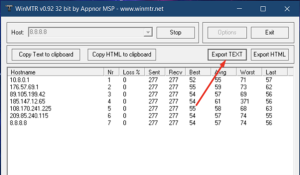
Этих шагов достаточно, чтобы локализовать «узкое место» по пути до сервиса: увидеть, на каком участке растут задержки или появляются потери, и подготовить корректный отчёт для эскалации.